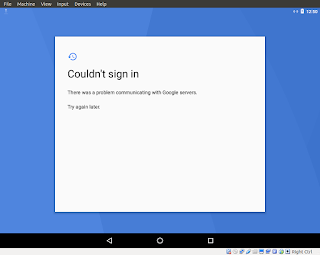Шаг № 1
Скачать и установить VirtualBox:
Android-x86 7.1-R1 Nougat
VirtualBox (VDI) 32bit
Size: 706MB
SHA256: 43ffcc6ebc26282d771f544d0dd3d957e57140d4e732a8d5cc29881cff05e810
https://drive.google.com/file/d/14-H6oXzB0LMVRY54015KVyrCobLScXhU/view?usp=sharing
Другие образы можно скачать здесь.
Скачать и установить VirtualBox:
- https://download.virtualbox.org/virtualbox/5.2.8/VirtualBox-5.2.8-121009-Win.exe
- https://download.virtualbox.org/virtualbox/5.2.8/Oracle_VM_VirtualBox_Extension_Pack-5.2.8.vbox-extpack
Шаг № 2
Скачать образ диска с установленной системой Android:
Android-x86 7.1-R1 Nougat
VirtualBox (VDI) 32bit
Size: 706MB
SHA256: 43ffcc6ebc26282d771f544d0dd3d957e57140d4e732a8d5cc29881cff05e810
Другие образы можно скачать здесь.
Шаг № 3
Создать новую виртуальную машину и подключить к ней в качестве диска загруженный Android образ:
 |
| С 512 МБ всё работает очень медленно. С 2048 МБ чуток побыстрее, но всё ещё заметно медленно. Попробуйте еще больше... |
Другие настройки для виртуальной машины можно посмотреть здесь.
Шаг № 4
Запустить созданную виртуальную машину:
Через меню Input -> Mouse Integration нужно отключить интеграцию мыши.